Heim >Software-Tutorial >mobile Applikation >So deaktivieren Sie Popup-Nachrichten auf Apple-Telefonen
So deaktivieren Sie Popup-Nachrichten auf Apple-Telefonen
- WBOYWBOYWBOYWBOYWBOYWBOYWBOYWBOYWBOYWBOYWBOYWBOYWBnach vorne
- 2024-03-16 21:46:02921Durchsuche
Apple-Handys besetzen auch den Markt vieler Verbraucher in unserem täglichen Leben. Sie können uns ein bequemes und reibungsloses Büro- und Nutzungserlebnis bieten, sodass wir bei der Verwendung von Apple-Handys häufig auf Popup-Meldungen stoßen. Wir möchten es blockieren, wissen aber nicht, wie es geht. Deshalb stellt Ihnen der Herausgeber dieser Website eine detaillierte Anleitung zum Deaktivieren von Popup-Fenstern auf Apple-Telefonen zur Verfügung. .

Zuerst öffnen wir die Apple-Telefoneinstellungen, klicken auf die Benachrichtigungsoption
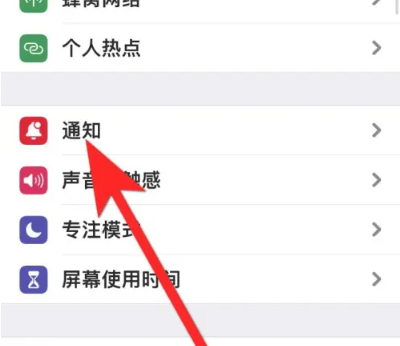
und suchen dann die Real-Life-Vorschaufunktion
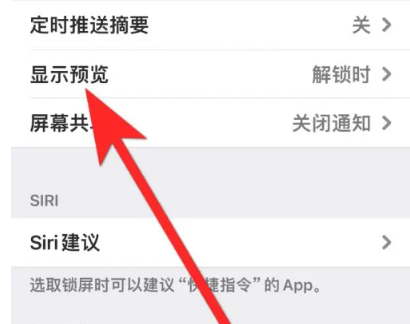
Wählen Sie die Real-Life-Vorschaufunktion auf „Nie“, um alles auszuschalten Popup-Nachrichten
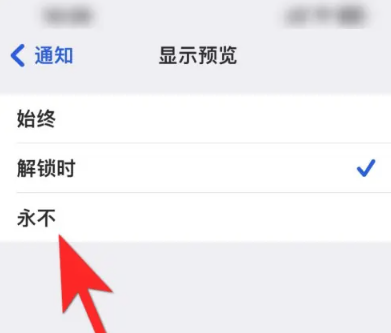
Das obige ist der detaillierte Inhalt vonSo deaktivieren Sie Popup-Nachrichten auf Apple-Telefonen. Für weitere Informationen folgen Sie bitte anderen verwandten Artikeln auf der PHP chinesischen Website!
In Verbindung stehende Artikel
Mehr sehen- Was ist die TV-Software auf Apple-Handys?
- In welchem Land werden Apple-Telefone hergestellt?
- Wie kann man die Lautstärke eines Apple-Telefons erhöhen, wenn die Lautstärke niedrig ist?
- Erfahren Sie Schritt für Schritt, wie Sie Ihr iPhone mit Ihrem Win10-Computer verbinden
- Warum kann die Suche nach Hotspots auf Apple-Telefonen nicht umgeschaltet werden?

